适用于 Windows 10 的 Canon PIXMA MG2522 驱动程序下载和更新
已发表: 2023-04-07在本指南中,我们将向您展示如何在 Windows 10 上下载和更新 Canon PIXMA MG2522 驱动程序,以使您的打印机保持最佳工作状态。
佳能 Pixma MG2522 带扫描仪/复印机的一体式喷墨打印机是满足家庭打印需求的最受欢迎和最高效的机器之一。 PIXMA MG2525 如此受欢迎的主要原因是它允许用户以非常实惠的价格打印高质量的文档。 但是,为了让您的打印机无故障运行,您必须始终更新 Canon MG2522 驱动程序软件。
如果您不知道如何在没有佳能 PIXMA MG2522 软件光盘的情况下安装最新的驱动程序版本,请不要担心。 即使您的 MG2522 打印机安装 CD 丢失或损坏,您也可以使用多种方法来获取更新的驱动程序文件。
帖子的以下部分将引导您通过多种方式下载适用于 Windows 10 和更早操作系统版本的 Canon PIXMA MG2522 打印机驱动程序。
强烈推荐佳能PIXMA MG2522驱动下载方式
如果您希望一次单击即可自动更新所有设备驱动程序,您可以尝试Bit Driver Updater 。 它是全球知名的软件,可以自动识别您的系统并为您安装驱动程序。 该软件通过自动执行每个操作简化了驱动程序更新过程。 使用此软件,只需单击几下鼠标即可修复所有损坏的驱动程序。 点击下面的下载按钮。
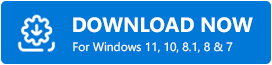
如何下载适用于 Windows 10 的 Canon PIXMA MG2522 驱动程序?
如果您在系统上看到佳能 MG2522 驱动程序不可用错误,请不要担心。 下面我们列出了三种(两种手动和一种自动)最有效的方法来帮助您在 Windows 10 和以前版本的操作系统上下载和安装 Canon PIXMA MG2522 驱动程序。
方法一:通过佳能官网下载佳能PIXMA MG2522打印机驱动
用户可通过佳能官网自行下载、安装、更新Canon MG2522驱动。 值得注意的是,这种方法需要大量的时间和对计算设备的详细了解。
但是,如果您想自己安装 Canon Pixma MG2522 驱动程序,您可以按照下面提供的分步说明进行操作。
- 访问佳能官方网站。
- 点击顶部菜单栏上的支持选项,然后选择软件和驱动程序
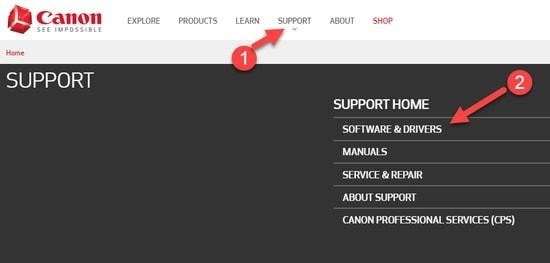
- 在按产品类型浏览部分下,选择打印机
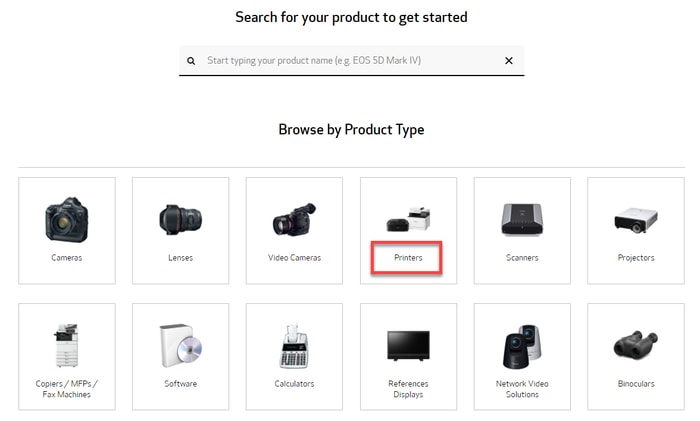
- 在选择您的设备部分下,单击PIXMA > MG 系列 > PIXMA MG2522。
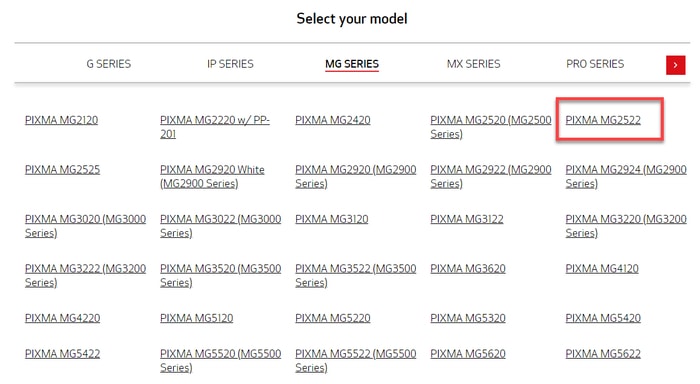
- 在“驱动程序和下载”部分下,选择合适的操作系统版本(在我的例子中是 Windows 10,64 位)。
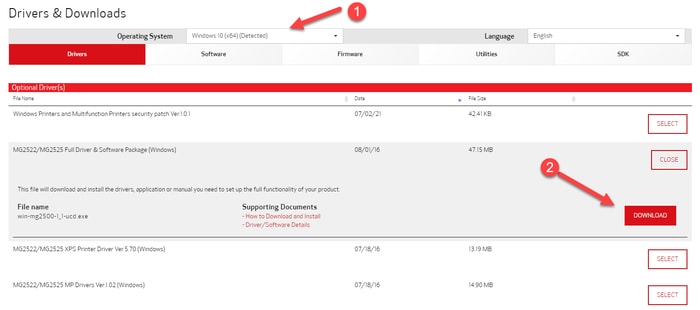
- 接下来,选择MG2522/MG2525 完整驱动程序和软件包 (Windows ),然后点击下载
- 下载佳能 PIXMA MG2522 安装文件后,双击它并按照屏幕上的说明安装驱动程序更新。
- 安装成功后,重新启动系统。
另请阅读:下载适用于 Windows 10 的 Canon Pixma MP287 打印机和扫描仪驱动程序
方法二:通过设备管理器下载佳能PIXMA MG2522驱动
设备管理器是内置于 Microsoft Windows 操作系统中的实用工具。 它允许用户查看和管理连接到计算机系统的外围设备。 因此,如果您想下载适用于 Windows 10 及更早版本的 Canon MG2522 驱动程序,您可以借助设备管理器工具来完成。 这是如何做到的:
- 在键盘上,同时按下Windows 徽标和R 键,然后从快速访问菜单中选择设备管理器。
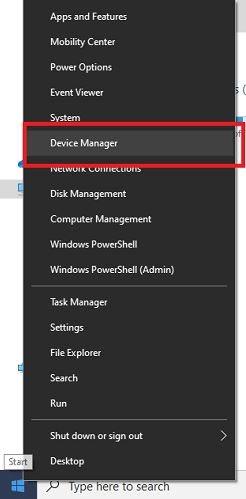
- 在设备管理器中,您需要找到并展开打印机或打印机队列
- 右键单击 Canon PIXMA MG2522 打印机,然后从上下文菜单中选择更新驱动程序选项。
- 接下来,您将看到两个选项:自动搜索更新的驱动程序软件和浏览我的计算机以查找驱动程序软件。 如果您没有更新的 MG2522 驱动程序安装文件,则需要继续第一个选项。
- 接下来,您需要耐心等待 Windows 为您的打印机型号找到并安装新发布的驱动程序版本。
- 最后,您需要重新启动系统。
另请阅读:佳能 MF3010 打印机驱动程序在 Windows 10 上的下载、安装和更新

方法三:使用Windows Update安装佳能PIXMA MG2522驱动
最后但并非最不重要的一点是,Windows Update 是一项 Microsoft 服务,可自动在您的 PC 上下载并安装最新的系统更新。 它带来了新特性、高级功能、性能改进、错误修复和驱动程序更新。 因此,您可以使用 Windows 更新在 Windows 10 上下载 Canon MG2522 驱动程序。为此,请按照以下步骤操作:
- 同时按Windows + I键盘键打开Windows 设置。
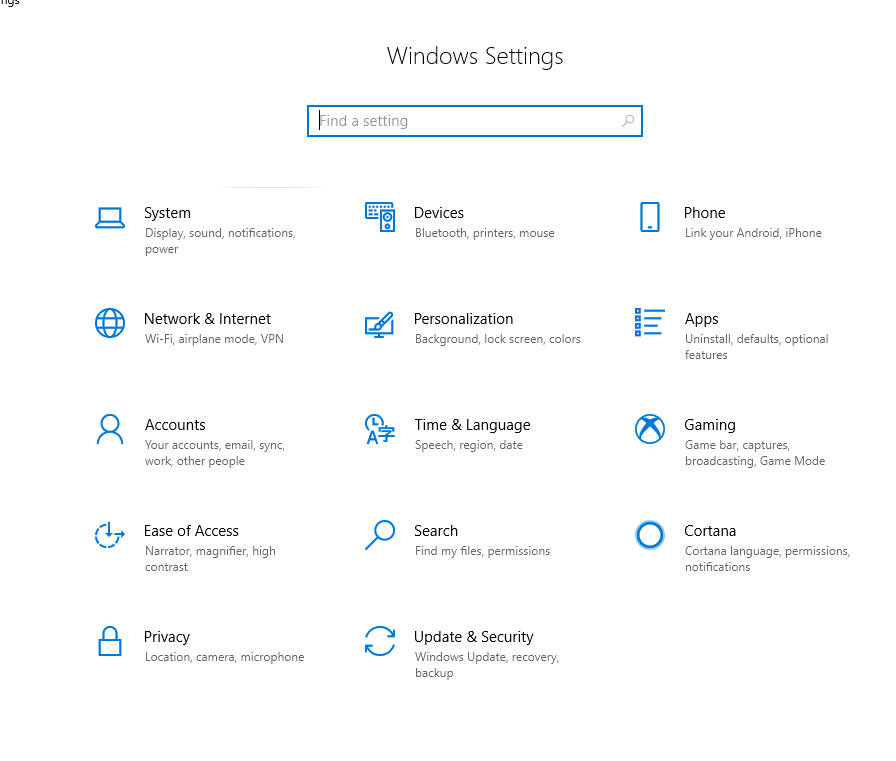
- 接下来,找到并单击更新和安全。
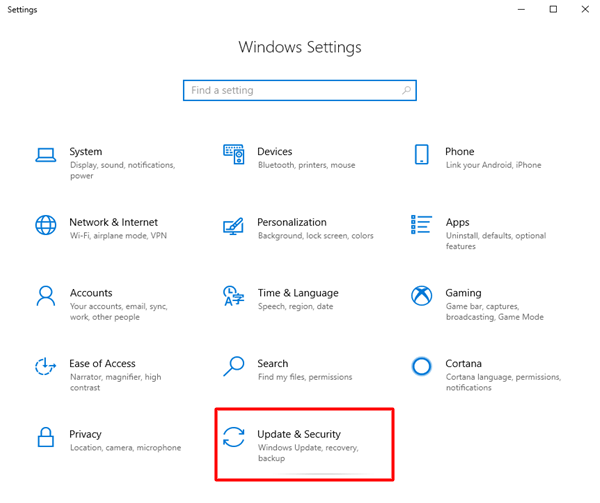
- 确保从左侧菜单窗格中选择了Windows 更新。
- 最后,单击检查更新选项。
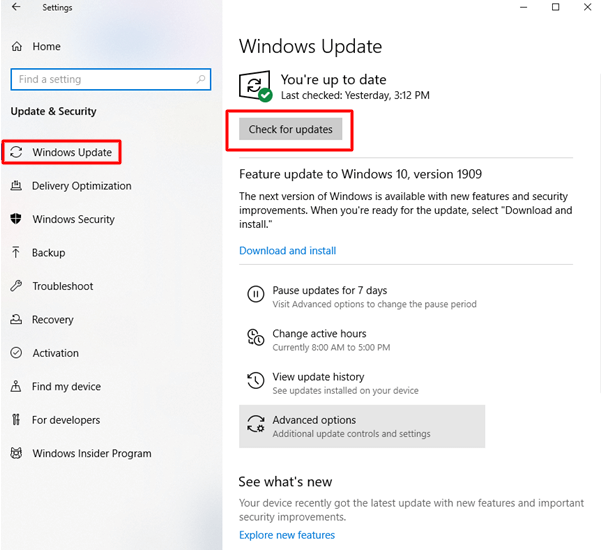
现在,等待 Windows 搜索最新更新。 如果检测到,Windows 将自动下载并安装可用更新,包括 Canon PIXMA MG2522 驱动程序更新。 成功安装最新更新后,重新启动计算机以应用这些更新。
方法四:通过Bit Driver Updater下载Canon PIXMA MG2522驱动程序(推荐)
这是在 Windows 10、8 和 7 上下载、安装和更新 Canon MG2522 驱动程序的最简单但最有效的方法。使用像 Bit Driver Updater 这样的强大工具可以帮助您节省大量的时间和精力,而这些时间和精力本来会被浪费在网上搜索正确的驱动程序时。
该软件会自动识别计算机配置,并帮助用户为一系列硬件设备安装最合适和最正宗的驱动程序版本。
以下是使用 Bit Driver Updater 工具安装 Canon PIXMA MG2522 驱动程序所需执行的三个简单步骤。
- 在您的系统上下载并安装Bit Driver Updater工具后启动它。
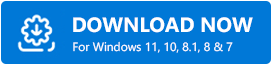
- 单击“扫描驱动程序”按钮,等待程序在您的 PC 上查找丢失和过时的驱动程序。 扫描不需要很长时间。
- 接下来,您只需选择 Canon MG2522 驱动程序并单击旁边的立即更新按钮。
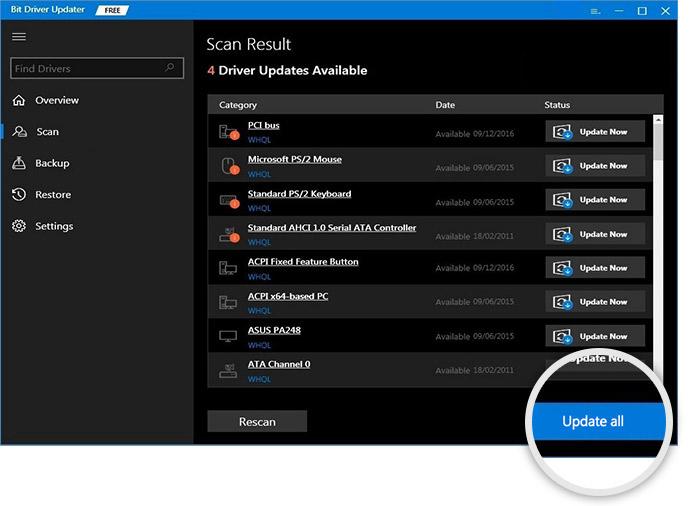
另请阅读:适用于 Windows 的 Canon MF4700 打印机驱动程序下载和更新
常见问题 (FAQ)
在这里,我们将解决有关 Canon PIXMA MG2522 打印机驱动程序软件下载和更新的最常见问题。
Q1。 佳能 PIXMA MG2522 是无线打印机吗?
不,佳能 PIXMA MG2522 不支持无线连接,它只有 USB 功能。
Q2。 如何将佳能 MG2522 连接到 WiFi?
按照下面分享的步骤,您可以将佳能 MG2522 连接到 WiFi。 让我们阅读它们:
- 按电源按钮打开佳能 PIXMA MG522 打印机。
- 请确保您已在系统或笔记本电脑上安装最新版本的佳能 MG2522 打印机驱动程序。
- 然后,点击相应佳能打印机上的 WiFi 按钮。
- 现在,您会看到无线指示灯开始闪烁。
- 等待并让打印机查找附近的网络。
- 之后,为您的 Canon 打印机选择首选 WiFi 网络并输入 WiFi 或路由器的密码。
- 佳能 MG2522 打印机将自动连接到您的 WiFi 网络。
- 连接后,您就可以打印了。
Q3. 为什么我的佳能打印机闪烁?
通常,当墨水用完时,墨盒上的报警灯会闪烁。 在这种情况下,您应该更换墨水盒。 此外,当您的佳能打印机遇到任何错误或故障时,警告灯会闪烁橙色灯并显示错误消息。
Q4. 如何重置佳能 MG2522 打印机?
以下是重置佳能 MG2522 打印机需要执行的几个步骤:
- 关闭佳能 MG2522 打印机电源。
- 然后,让设备闲置一会儿,然后提供所需的连接。
- 完成后,尝试将 USB 电源线连接到相应的端口。
- 现在,坐等佳能打印机自行重启。 如果失败,则按下机器上的电源按钮以手动启动它。
就这样! 这是重置佳能打印机的一般方法。
Q5. 如何在没有 CD/DVD 的情况下安装 Canon Pixma MG2522 打印机?
使用USB数据线,无需安装盘即可安装佳能MG2522打印机。 为此,值得注意的是您的 USB 数据线应与您的 PC 和打印机设备兼容。 现在,这是如何做到这一点:
- 将打印机插入电源并将其打开。
- 现在,使用 USB 线,尝试将打印机设备连接到您的计算机系统。
- 之后,单击“开始”按钮。
- 单击设置。
- 接下来,输入打印机和扫描仪,然后按键盘上的 Enter 键。
- 单击名称以添加您的打印机。
- 最后,按照屏幕上的说明通过 USB 完成安装过程。
最后的话:适用于 Windows 10 的 Canon PIXMA MG2522 打印机驱动程序下载
使用本文中介绍的方法,您不仅可以下载适用于 Windows 10 的 Canon PIXMA MG2522 驱动程序,还可以轻松更新其他有问题的设备驱动程序。 如果您无法手动找到最正确和最新的驱动程序,那么我们建议使用 Bit Driver Updater。 该工具可以帮助您避免犯错,只需单击一下即可一次性更新所有过时的驱动程序。
我们希望您觉得这篇文章有用。 如果您需要对上述步骤进行任何进一步的说明,请将您的疑问放在评论部分。
